Notebook User Guide - Windows 7
Table Of Contents
- Funzionalità
- Rete LAN, wireless e modem
- Dispositivi di puntamento e tastiera
- Funzionalità multimediali
- Risparmio energia
- Impostazione delle opzioni di risparmio energia
- Uso dell'alimentazione CA esterna
- Uso dell'alimentazione a batteria
- Individuazione delle informazioni sulla batteria in Guida e supporto tecnico
- Uso di Controllo Batteria
- Visualizzazione della carica residua della batteria
- Inserimento o rimozione della batteria
- Caricamento della batteria
- Ottimizzazione della durata di carica della batteria
- Gestione dei livelli di batteria scarica
- Identificazione dei livelli di batteria scarica
- Risoluzione del livello di batteria scarica
- Risoluzione di un livello di batteria scarica quando è disponibile l'alimentazione esterna
- Risoluzione di un livello di batteria scarica quando è disponibile una batteria carica
- Risoluzione di un livello di batteria scarica quando non è disponibile una fonte di alimentazione
- Risoluzione di un livello di batteria scarica quando non è possibile uscire dalla modalità ibernazio ...
- Calibrazione della batteria
- Risparmio della batteria
- Conservazione della batteria
- Smaltimento della batteria usata
- Sostituzione della batteria
- Commutazione tra le modalità grafiche (solo in determinati modelli)
- Spegnimento del computer
- Unità
- Manipolazione delle unità
- Unità ottica
- Identificazione dell'unità ottica installata
- Utilizzo dei dischi ottici
- Selezione del disco corretto (CD, DVD e BD)
- Riproduzione di CD, DVD o BD
- Configurazione di AutoPlay
- Modifica delle impostazioni della regione per i DVD
- Rispetto delle norme sul copyright
- Copia di CD, DVD o BD
- Creazione o masterizzazione di CD o DVD
- Rimozione di CD, DVD o BD
- Risoluzione dei problemi relativi a driver di dispositivo e stampante
- Il vassoio del disco ottico non si apre e non consente la rimozione del CD, DVD o BD
- Il disco non viene riprodotto automaticamente
- Il film su DVD si interrompe, viene riprodotto in modo casuale o vengono saltate delle scene
- Il film su DVD non è visibile sul display esterno
- La masterizzazione di un disco non si avvia, oppure si arresta prima del completamento
- Un DVD riprodotto in Windows Media Player non produce né suoni né immagini
- Occorre reinstallare un driver del dispositivo
- Uso di unità esterne
- Ottimizzazione delle prestazioni dell'unità disco rigido
- Sostituzione dell'unità disco rigido
- Dispositivi esterni e schede di memoria esterne
- Aggiunta o sostituzione di un modulo di memoria
- Protezione
- Setup Utility (BIOS)
- Aggiornamenti del software
- Backup e ripristino
- Indice analitico
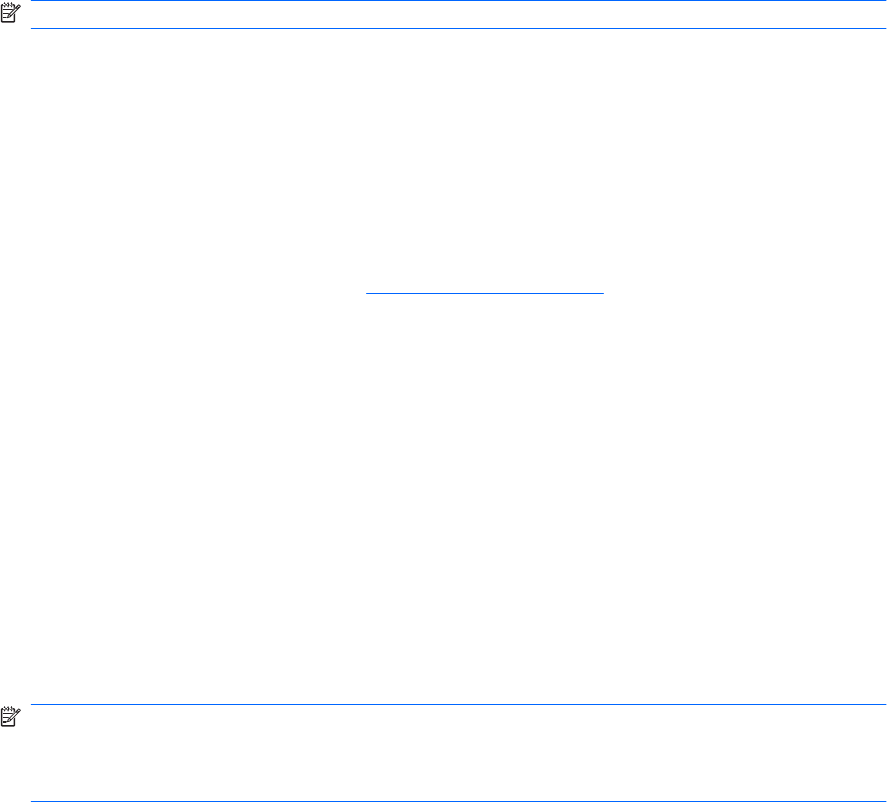
Occorre reinstallare un driver del dispositivo
1. Rimuovere eventuali dischi dall'unità ottica.
2. Selezionare Start > Pannello di controllo > Sistema e sicurezza. Quindi, nell'area Sistema, fare
clic su Gestione dispositivi.
3. Nella finestra Gestione dispositivi, fare clic sulla freccia accanto al tipo di driver da disinstallare e
reinstallare (ad esempio, DVD/CD-ROM, Modem e così via).
4. Fare clic con il pulsante destro del mouse sul dispositivo, quindi fare clic su Disinstalla. Quando
richiesto, confermare l'eliminazione del dispositivo, ma non riavviare il computer. Ripetere questa
procedura per altri driver da eliminare.
5. Nella finestra di Gestione dispositivi, fare clic su Azione, quindi su Rileva modifiche hardware.
Viene avviata la ricerca nel sistema dell'hardware installato, quindi vengono installati i driver
predefiniti per tutti i dispositivi che lo richiedono.
NOTA: Se viene richiesto di riavviare il computer, salvare tutti i file aperti, quindi riavviare.
6. Se necessario, riaprire Gestione dispositivi e verificare che siano elencati i driver.
7. Provare ad usare il dispositivo.
Se la disinstallazione e la successiva reinstallazione dei driver del dispositivo non hanno contribuito a
risolvere il problema, potrebbe essere necessario aggiornare i driver seguendo le procedure indicate
nelle sezioni seguenti.
Come ottenere i driver più recenti del dispositivo HP
1. Avviare il browser Internet, passare a http://www.hp.com/support e selezionare il paese o la
regione.
2. Fare clic sull'opzione per scaricare software e driver, quindi digitare il numero di modello del
computer nella casella di ricerca e premere il tasto invio.
oppure
Se si cerca un SoftPaq specifico, immettere il numero di SoftPaq nel campo di ricerca, premere
invio e seguire le istruzioni fornite. Passare al punto 6.
3. Fare clic sul prodotto specifico tra i modelli elencati.
4. Fare clic sul sistema operativo Windows 7.
5. Quando viene visualizzato l'elenco dei driver, fare clic sul driver aggiornato per aprire una finestra
contenente ulteriori informazioni.
6. Fare clic su Installa ora per installare il driver aggiornato senza scaricare il file.
NOTA: In alcune aree geografiche è possibile scaricare il driver e installarlo in seguito. Per
questo, fare clic su Download only (Scarica ora) per salvare il file sul computer. Quando richiesto,
fare clic su Save (Salva), quindi selezionare una cartella sull'unità disco rigido. Dopo aver scaricato
il file, selezionare la cartella in cui è stato salvato e fare doppio clic sul file per installarlo.
7. Se richiesto, riavviare il computer al termine dell'installazione, quindi verificare il funzionamento
del dispositivo.
78 Capitolo 6 Unità










